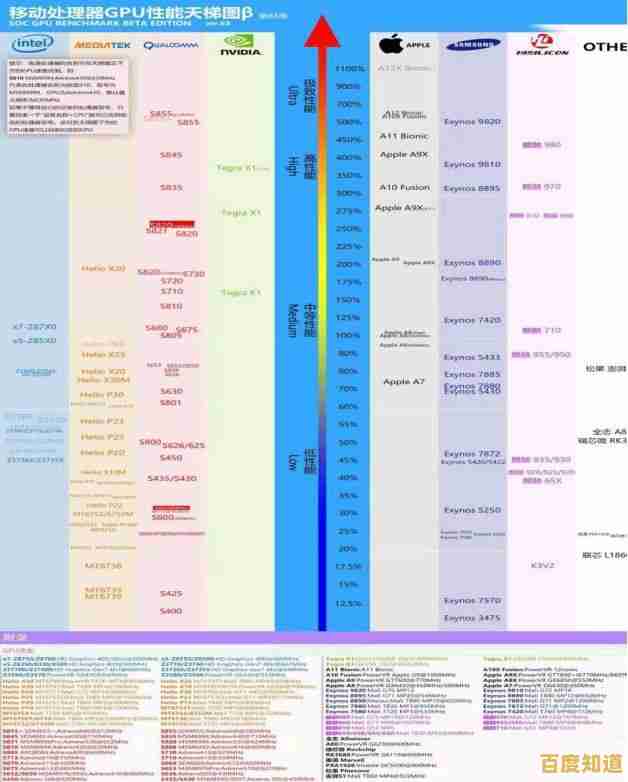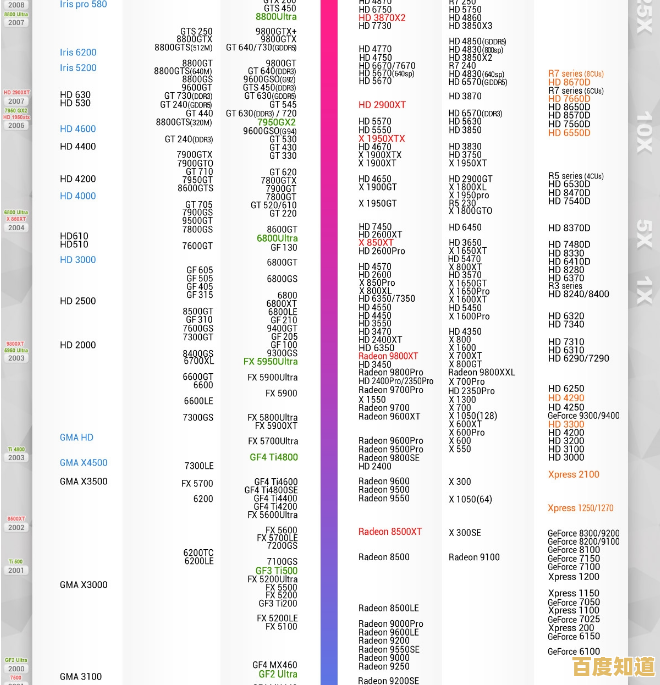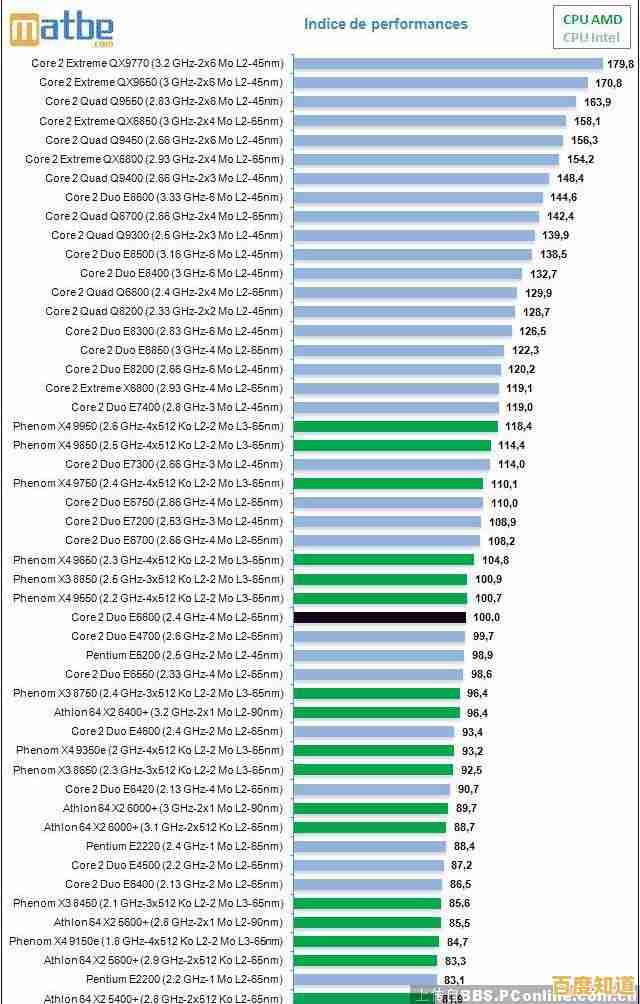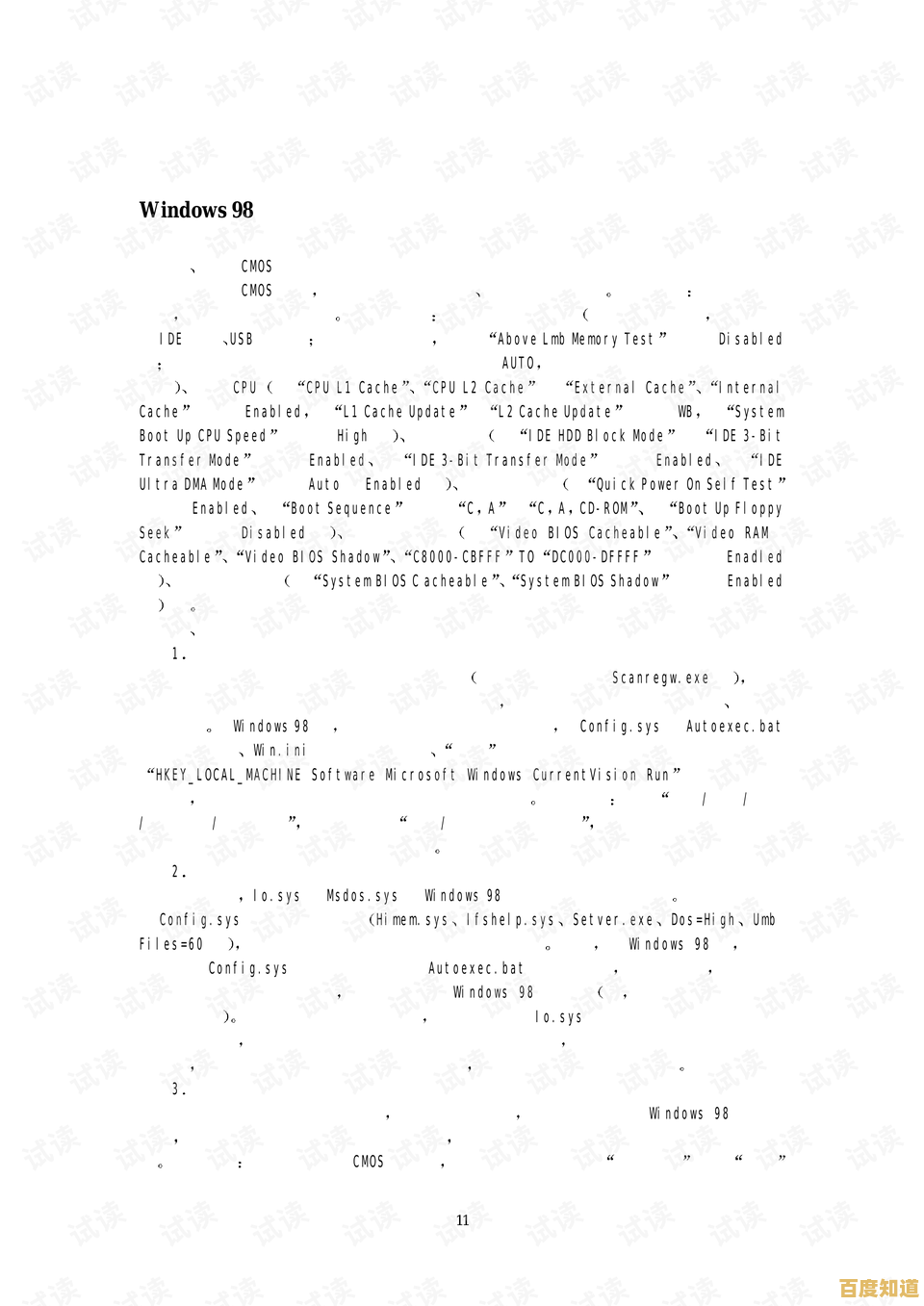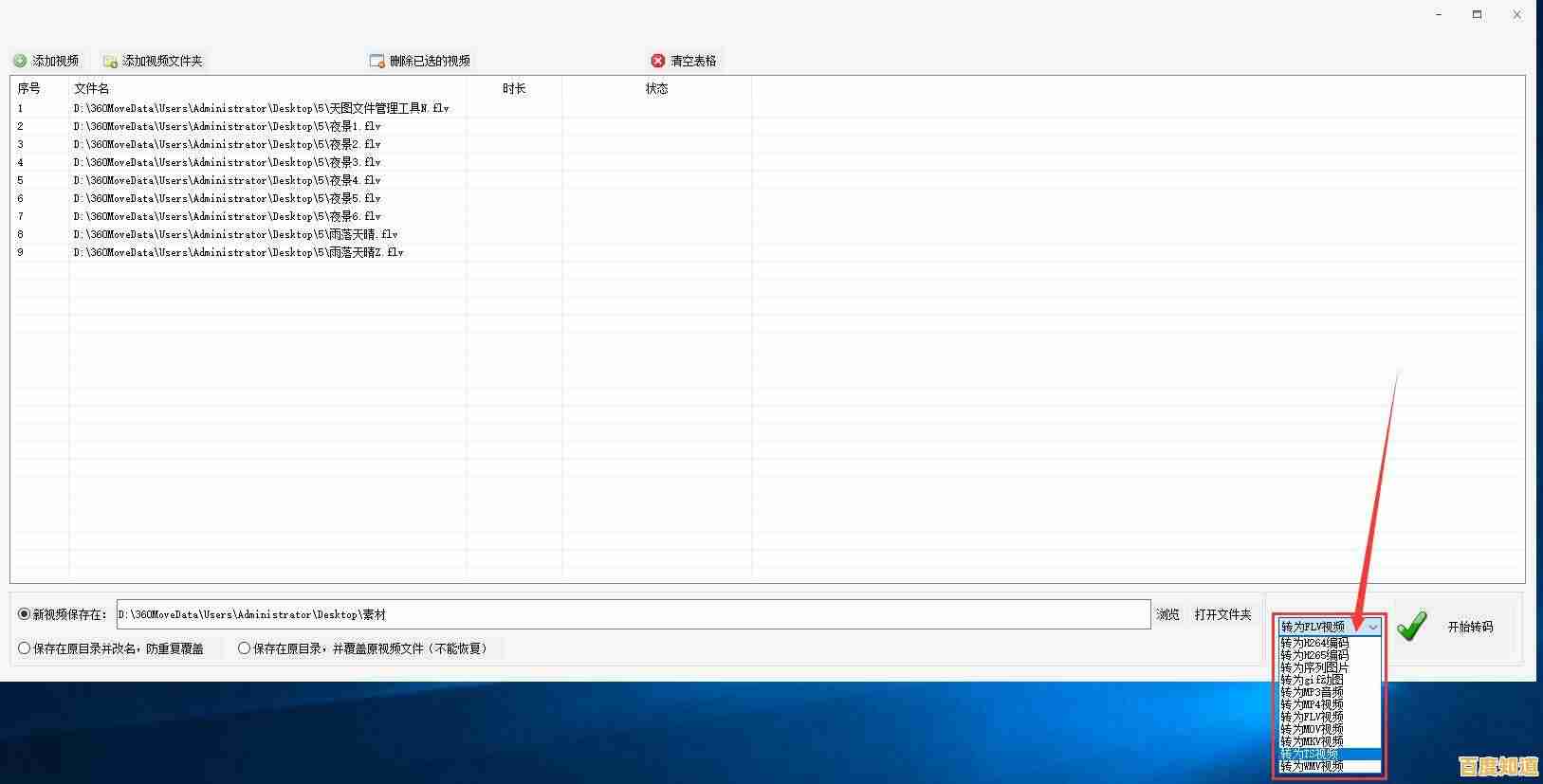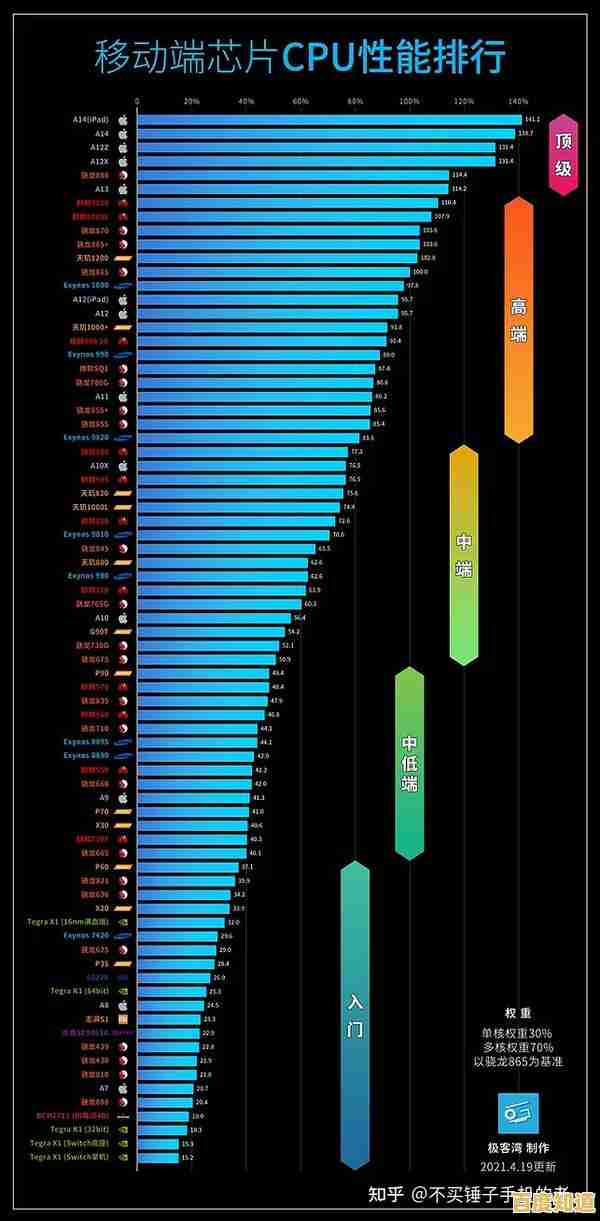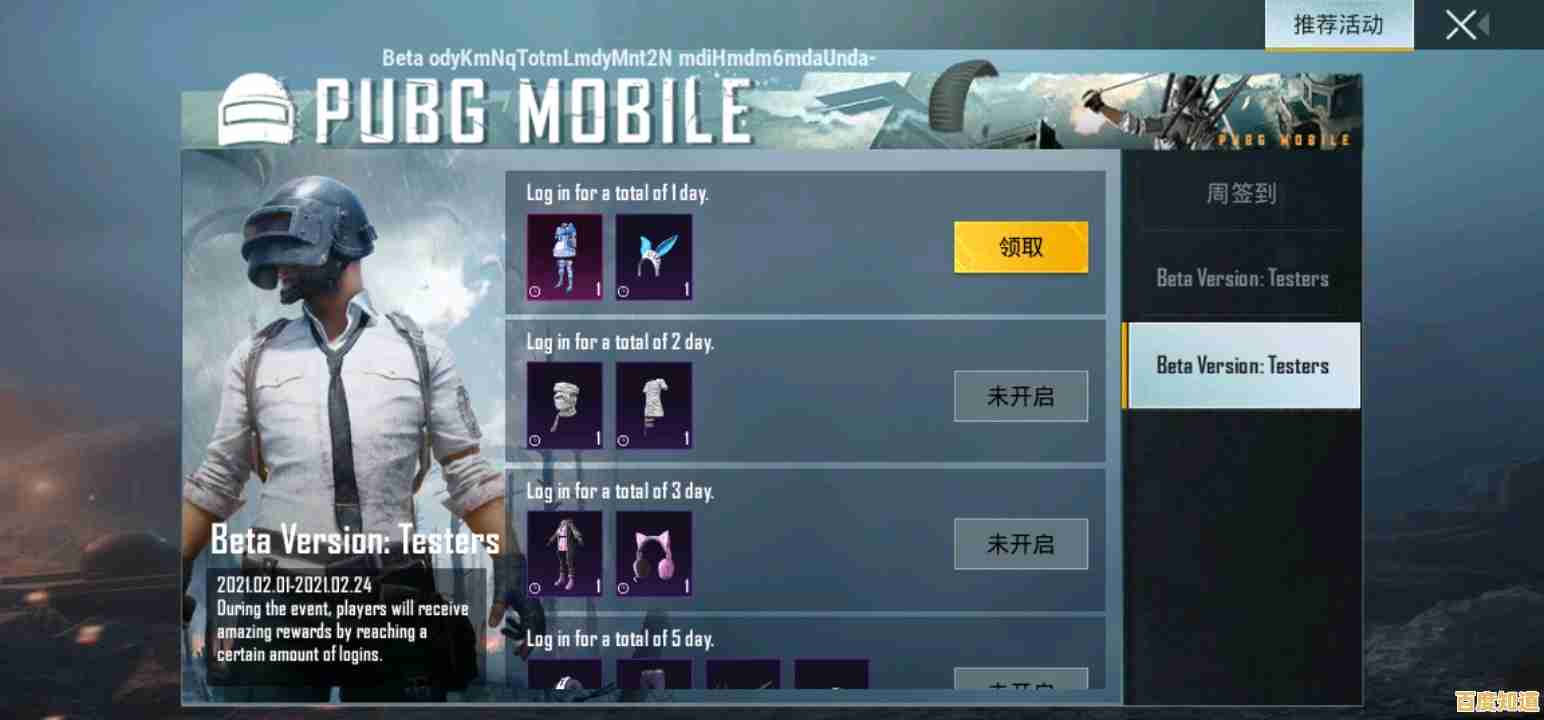专业PDF转JPG解决方案:快速实现高质量文件转换与分享
- 问答
- 2025-10-28 02:59:36
- 4
(来源:Adobe官方帮助文档) 将PDF转换为JPG图片是一种非常方便的方式,可以轻松地在网页、社交媒体或演示文稿中分享文档的特定页面,Adobe Acrobat提供了一种简单的方法来完成这个转换,并能确保图片质量。
你需要使用Adobe Acrobat应用程序打开你想要转换的PDF文件,你可以在电脑上找到这个文件,右键点击它,然后选择“使用Adobe Acrobat打开”。
打开文件后,请看向屏幕的右侧,你会找到一个叫做“工具”的菜单面板,如果看不到,可以在顶部菜单栏里找找“工具”选项并点击它,在工具菜单中,你需要找到并点击“导出PDF”这个工具。
点击“导出PDF”后,系统会带你进入转换设置界面,在“转换为”的选项中,你需要选择“JPG”作为输出格式,这样系统就知道你想要生成JPG图片了。
你可以点击“设置”图标(它通常看起来像一个小齿轮),你可以调整转换后图片的质量,为了获得高质量的图片,建议将“图像质量”设置为“最高”,你还可以根据需要调整转换图片的分辨率(DPI),数值越高,图片越清晰,但文件也会越大,对于大多数屏幕显示用途,300 DPI已经非常清晰。
设置好质量后,点击“导出”按钮,这时,系统会问你想要把生成的JPG图片保存在电脑的哪个位置,选择一个你容易找到的文件夹,然后点击“保存”,Acrobat就会开始将PDF的每一页转换成一个单独的JPG图片文件。
(来源:Smallpdf, iLovePDF等在线工具网站) 如果你电脑上没有安装Adobe Acrobat,也有很多免费的网站可以帮你完成这个转换,比如Smallpdf或iLovePDF。
使用这些网站非常简单,用浏览器打开其中一个网站的PDF转JPG功能页面,通常你会看到一个按钮,选择文件”或直接拖放文件的区域,你可以把你的PDF文件拖到这个区域,或者点击按钮从电脑里选择文件上传。
上传完成后,网站通常会提供一些选项,比如你是想转换整个文档(每一页变成一张图)还是只提取其中一页作为图片,根据你的需要选择,之后,点击“转换”或类似的按钮。
网站会在服务器上处理你的文件,这个过程通常很快,处理完成后,会提供一个“下载”按钮,点击它,就能把一个包含所有JPG图片的压缩包下载到你的电脑上,你只需要解压这个压缩包,就能得到所有的图片了。
(来源:常见实践经验总结) 无论你用哪种方法,转换后最好花点时间检查一下生成的JPG图片,打开几张看看,确认文字是否清晰,图片有没有模糊或错位,特别是当你的PDF本身是扫描件时,检查一下图片的边角部分是否完整。
要注意文件大小和隐私问题,在线工具虽然方便,但如果你转换的PDF包含敏感的个人或工作信息,上传到第三方服务器可能会有风险,对于机密文件,最好使用电脑上安装的本地软件(如Acrobat)进行转换,高分辨率的JPG文件可能会很大,如果你需要通过电子邮件或即时通讯软件分享,可能需要在转换前适当降低质量设置,或者转换后用电脑自带的画图工具稍微压缩一下图片大小,以便更快地发送和接收。
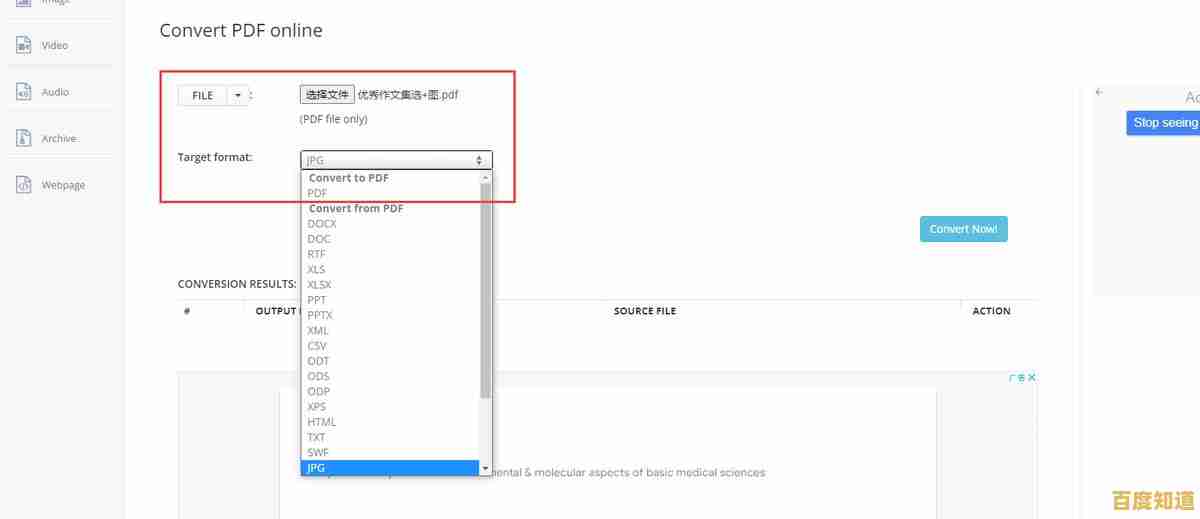
本文由王谷菱于2025-10-28发表在笙亿网络策划,如有疑问,请联系我们。
本文链接:http://xian.xlisi.cn/wenda/64440.html